- Orderan dibawah 500.00 via Goshop / Offline / Marketplace
Kenali Penyebab dan Cara Mengatasi Komputer Tidak Ada Suara
Komputer tidak ada suara jelas mengganggu penggunaannya. Hal ini karena pengguna jadi kesulitan dalam memanfaatkan aplikasi tertentu. Misalnya saja YouTube ataupun aplikasi musik.

freepik.com
Oleh karena itu, segera atasi agar tidak merasa terganggu lagi dengan masalah tersebut. Untuk mengatasinya pun perlu mengetahui berbagai penyebabnya terlebih dahulu.
Penyebab Komputer Tidak Ada Suara
Komputer memang bisa mengalami masalah. Adapun salah satunya ialah tiba-tiba tidak ada suaranya.
Terkait masalah tersebut, tentu ada penyebabnya. Langsung saja, berikutnya sejumlah penyebabnya.
Volume Dimatikan
Salah satu penyebabnya yakni karena volume yang ada di komputer sengaja dimatikan. Akan tetapi, tidak sedikit pengguna yang lupa telah mengatur volumenya.
Oleh karena itu, cek dulu volume yang ada di komputer. Apabila memang kondisinya dimatikan, pastikan untuk menghidupkannya lagi agar suaranya terdengar sebagaimana mestinya. Dengan demikian, audio komputer tak lagi membisu.
Kabel Putus
Bisa juga komputer tidak ada audionya karena memang kabelnya terputus. Untuk membuktikan penyebab tersebut, pastikan mengeceknya secara berkala.
Saat mengecek kabel, perhatikan pula kondisi colokan, speaker, maupun koneksi headphone. Dengan demikian, audio yang ada di komputer bisa kembali normal.
Driver Bermasalah
Tak banyak yang menyadari bahwa ternyata driver bermasalah juga bisa memicu masalah ini. Maka dari itu, pastikan update driver secara berkala.
Selain itu, coba untuk uninstall driver tersebut. Jika sudah, install lagi drivernya. Lalu cek apakah masih menemukan masalah yang sama. Jika masih bermasalah, bisa coba cara lain untuk mengatasinya.
Cara Mengatasi Komputer Tidak Ada Suara
Dari penyebab, kini kita beralih ke cara mengatasi masalah tersebut. Sebenarnya pada pembahasan tadi sudah sedikit kita singgung tentang solusi untuk memperbaiki masalahnya.
Namun masih banyak solusi lainnya yang juga bisa dilakukan. Berikut beberapa diantaranya.
Ganti Perangkat Audio
Salah satu caranya yakni dengan mengganti perangkat audio. Untuk menggantinya cukup mudah. Ikuti saja langkah-langkah di bawah ini.
- Langkah pertama yang perlu dilakukan ialah klik kanan pada icon speaker yang ada pada pojok kanan bawah taskbar.
- Lanjutkan dengan klik Pengaturan Suara.
- Setelah itu, scroll ke bawah menuju Pengaturan Terkait.
- Kemudian pilih Sound Control Panel.
- Berikutnya klik tab Playback.
- Lalu pilih perangkat sesuai keinginan.
- Dari sini tinggal klik tombol Set Default yang ada di bawah Windows.
- Pilih OK. Audio di komputer pastinya bisa kembali terdengar.
Restart Layanan Audio
Cara lainnya yang juga bisa jadi andalan untuk mengatasi masalah ini ialah merestart layanan audio. Berikut langkah-langkahnya.
- Pertama-tama, ketik layanan di kotak pencarian taskbar.
- Kemudian pilih hasilnya sesuai kebutuhan.
- Klik Mulai Ulang dan pilih YA.
Tak butuh waktu lama, layanan audio akan merestart secara otomatis. Nantinya layanan audio bisa hidup kembali. Cek apakah masalahnya masih ada.
Coba System Restore
Untuk mengatasi masalah ini, sebenarnya juga bisa dengan mencoba system restore. Tak bisa kita pungkiri bahwa cara ini memang jadi andalan untuk mengatasi berbagai masalah. Hal ini tidak terkecuali dengan komputer tak bisa mengeluarkan audio.
Dengan melakukan system restore, maka bisa kembali ke pemulihan sistem sebelum update. Hal ini bisa dicoba apabila masalahnya muncul setelah update.
Setelah simak uraian di atas, pasti bisa mengetahui penyebab dan cara mengatasi masalah komputer tidak ada suara. Pengguna pun tidak perlu panik ataupun bingung ketika menghadapinya. Agar mendapatkan perangkat yang tak bermasalah, beli saja di toko komputer terbaik. Dalam hal ini, Swalayan Komputer terkenal sebagai grosir komputer terlengkap. Harga komputer di toko ini juga terjangkau.
Tags: tips komputer
Kenali Penyebab dan Cara Mengatasi Komputer Tidak Ada Suara
TL MR100 menjadi salah satu router terbaik yang bisa Anda pilih sebab menawarkan kualitas serta penggunaan yang sangat praktis dan... selengkapnya
Mouse pad bantal merupakan salah satu aksesoris komputer dan laptop yang pastinya sudah tidak asing lagi bagi Anda bukan? Bahkan... selengkapnya
Connector HDMI memiliki banyak tipe yang perlu Anda sesuaikan dengan kebutuhan. Dunia teknologi saat ini telah mengalami perkembangan pesat. Untuk... selengkapnya
Komputer atau PC membutuhkan USB WiFi supaya terhubung dengan jaringan internet. Sudah menjadi hal lumrah jika sekarang ini kebutuhan internet... selengkapnya
Switch komputer menjadi barang yang berguna dalam kebutuhan perangkat komputer. Perangkat komputer tidak bisa lepas dari berbagai komponen yang mendukung.... selengkapnya
HDMI extender dapat membantu memperpanjang jarak kabel HDMI dengan efektif. Biasanya, extender ini dihubungkan ke ujung kabel HDMI dan dapat... selengkapnya
CPU nyala monitor mati, kira-kira apa yang menyebabkan hal tersebut bisa terjadi? Ketika kita menyalakan PC dan CPU berfungsi dengan... selengkapnya
Masalah mouse double klik secara tidak sengaja seringkali menjadi kendala saat menggunakan komputer atau laptop, terutama ketika fungsi double klik... selengkapnya
DDR5 merupakan generasi RAM terbaru yang telah diperkenalkan ke pasaran setelah melalui proses penelitian dan pengembangan yang cukup panjang. Para... selengkapnya
Masalah monitor berkedip pada Windows 10 adalah salah satu masalah yang sering dialami oleh pengguna. Monitor yang berkedip-kedip tidak hanya... selengkapnya
33%
GARANSI * AIPEL COMPUTER – Pusat Grosir & Eceran – Belanja Hebat & Hemat – Grosir Konsep Swalayan – Harga… selengkapnya
Rp 1.000 Rp 1.50023%
SPESIFIKASI Nama merk :CENTRO Berat barang :136 g Dimensi Produk :11,2 x 6,6 x 2,3 cm Nomor model barang :A0482… selengkapnya
Rp 31.000 Rp 40.00020%
AIPEL COMPUTER – Pusat Grosir dan Eceran – Belanja Hebat dan Hemat – Harga Murah Garansi Prima * GARANSI –… selengkapnya
Rp 56.000 Rp 70.0008%
AIPEL COMPUTER – Pusat Grosir dan Eceran – Belanja Hebat dan Hemat – Harga Murah Garansi Prima * GARANSI –… selengkapnya
Rp 185.000 Rp 200.00023%
GARANSI * AIPEL COMPUTER – Pusat Grosir & Eceran – Belanja Hebat & Hemat – Grosir Konsep Swalayan – Harga… selengkapnya
Rp 17.000 Rp 22.00010%
SPESIFIKASI FITUR PERANGKAT KERAS Antarmuka :USB 2.0 Tombol :Tombol WPS Dimensi (W x D x H) :3,7 x 1,0 x… selengkapnya
Rp 101.000 Rp 112.50020%
SPESIFIKASI Merk : ASUS Jenis : Adaptor Output : 19V 2.1A Dimensi Colokan : 2.5*0.7 DESKRIPSI Asus Adaptor Charger for… selengkapnya
Rp 60.000 Rp 75.00029%
GARANSI * AIPEL COMPUTER – Pusat Grosir dan Eceran – Belanja Hebat dan Hemat – Harga Murah Garansi Prima *… selengkapnya
Rp 4.250 Rp 6.00013%
AIPEL COMPUTER – Pusat Grosir dan Eceran – Belanja Hebat dan Hemat – Harga Murah Garansi Prima * GARANSI –… selengkapnya
Rp 91.500 Rp 105.00014%
AIPEL COMPUTER – Pusat Grosir dan Eceran – Belanja Hebat dan Hemat – Harga Murah Garansi Prima * GARANSI –… selengkapnya
Rp 180.000 Rp 210.000








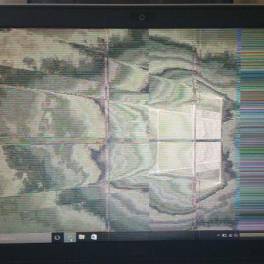











Saat ini belum tersedia komentar.